Excel: كيفية البحث عن القيم المطابقة في ورقتي عمل
يمكنك استخدام الصيغة التالية في Excel للعثور على القيم المطابقة في ورقتي عمل:
=EXACT( $A$2:$A$12 ,Sheet2!$A$2:$A$12)
ستجد هذه الصيغة المحددة قيمًا متطابقة بين الخلايا في النطاق A2:A12 للورقة الحالية والنطاق A2:A12 للورقة المسماة Sheet2 .
يوضح المثال التالي كيفية استخدام هذه الصيغة عمليًا.
مثال: البحث عن القيم المطابقة في ورقتي عمل في برنامج Excel
لنفترض أن لدينا مجموعة البيانات التالية في ورقة Excel 1 والتي تحتوي على معلومات حول المبيعات التي أجراها موظفون مختلفون في الشركة:
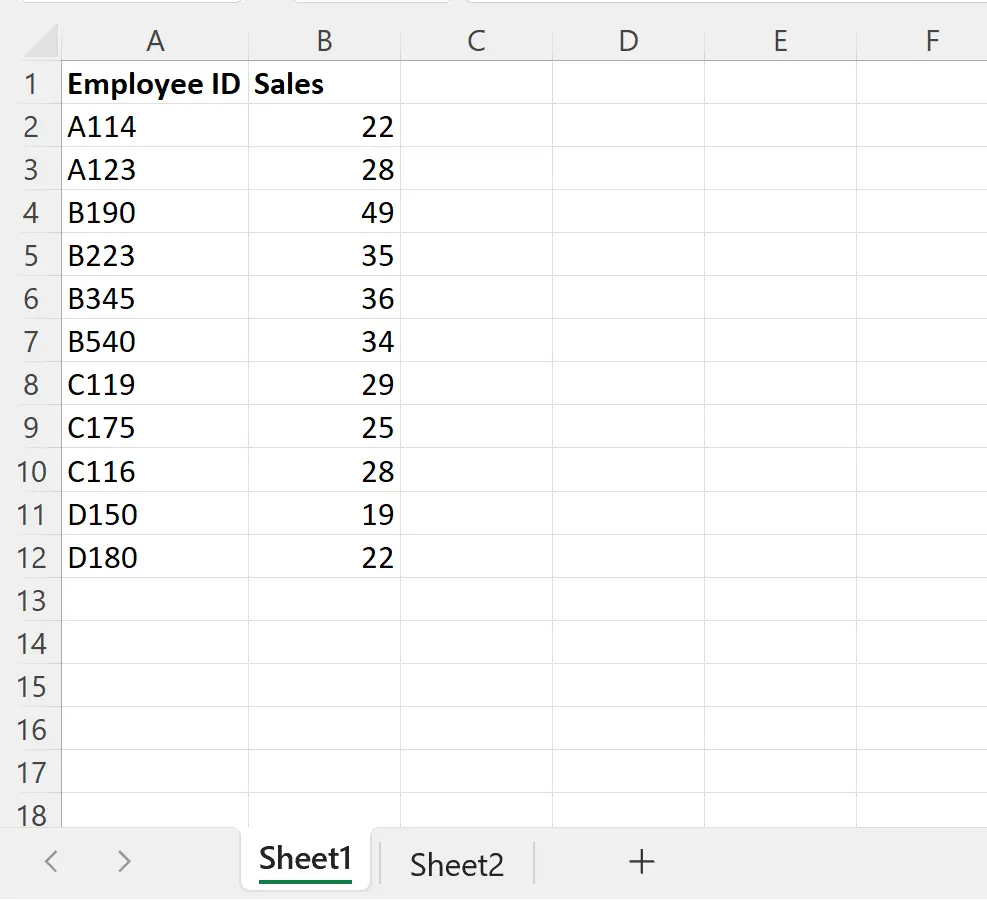
ولنفترض أن لدينا مجموعة بيانات أخرى في الورقة 2 تحتوي أيضًا على معلومات حول المبيعات التي أجراها موظفون مختلفون:
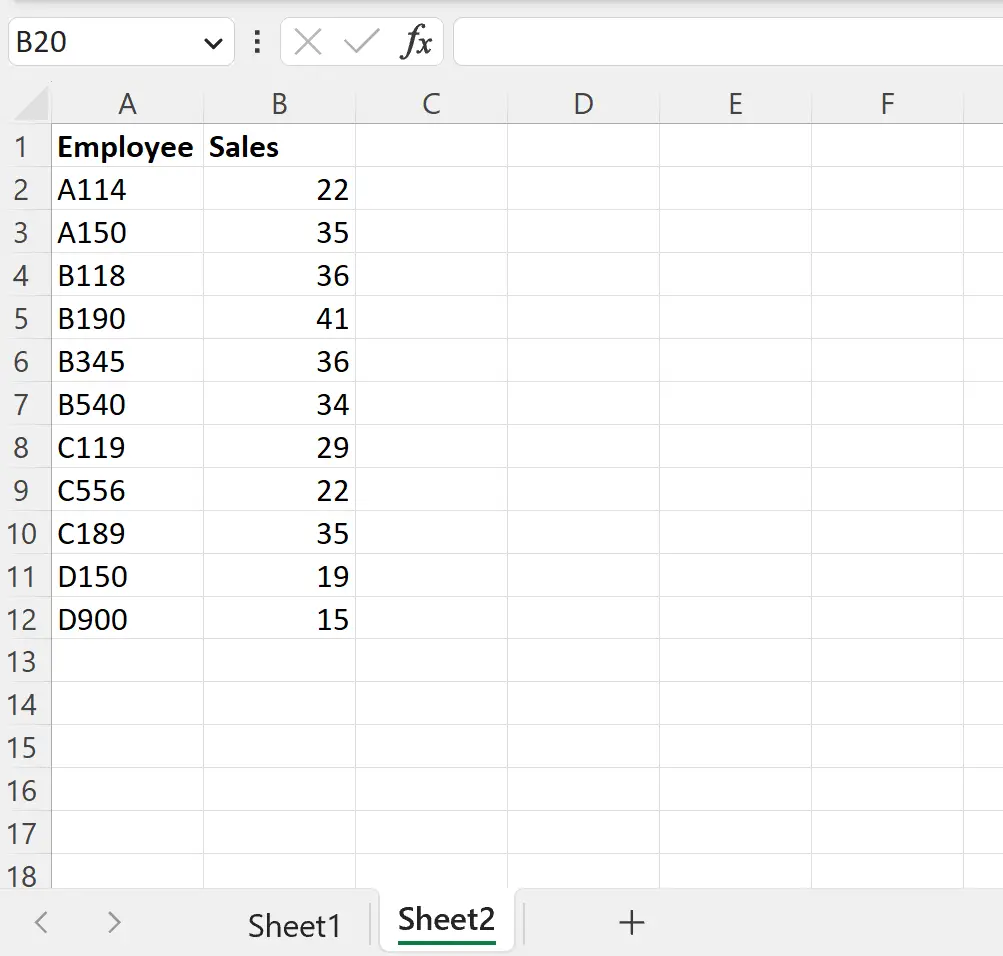
لنفترض أننا نريد العثور على قيم معرف الموظف المطابقة بين الورقتين.
يمكننا كتابة الصيغة التالية في الخلية C2 من الورقة 1 للقيام بذلك:
=EXACT( $A$2:$A$12 ,Sheet2!$A$2:$A$12)
توضح لقطة الشاشة التالية كيفية استخدام هذه الصيغة عمليًا:
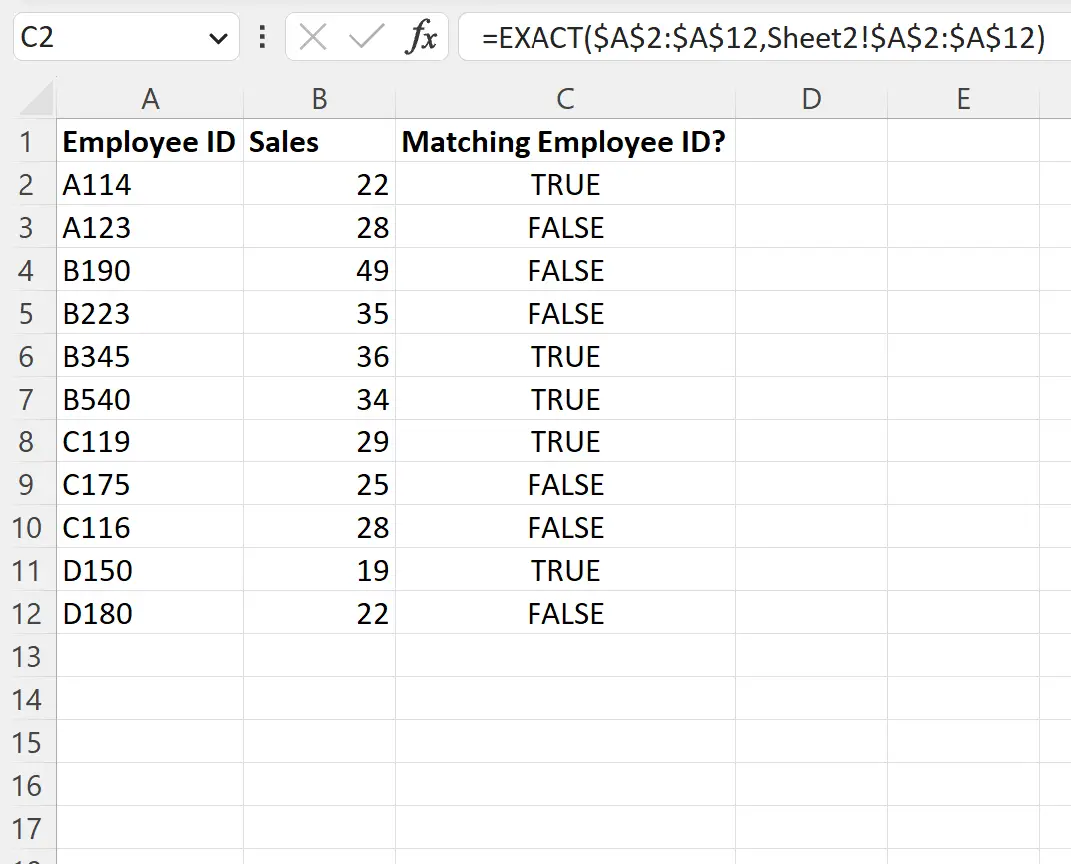
ترجع الصيغة TRUE إذا كانت قيم معرف الموظف متطابقة بين الخلايا المقابلة في ورقتي العمل، أو ترجع FALSE بخلاف ذلك.
على سبيل المثال يمكننا أن نرى:
- تتطابق قيم معرف الموظف في الخلايا A2 في كلتا ورقتي العمل، لذا ترجع الصيغة TRUE .
- لا تتطابق قيم رقم الموظف في الخلايا A3 في ورقتي العمل، لذا ترجع الصيغة FALSE .
وما إلى ذلك وهلم جرا.
لاحظ أنه يمكننا أيضًا لف دالة IF حول الدالة EXACT لإرجاع قيم أخرى غير TRUE و FALSE .
على سبيل المثال، يمكننا كتابة الصيغة التالية في الخلية C2 لإرجاع “تم العثور على تطابق” أو مسافة فارغة في حالة عدم العثور على تطابق:
=IF(EXACT( $A$2:$A$12 ,Sheet2!$A$2:$A$12), "Match Found", "")
توضح لقطة الشاشة التالية كيفية استخدام هذه الصيغة عمليًا:
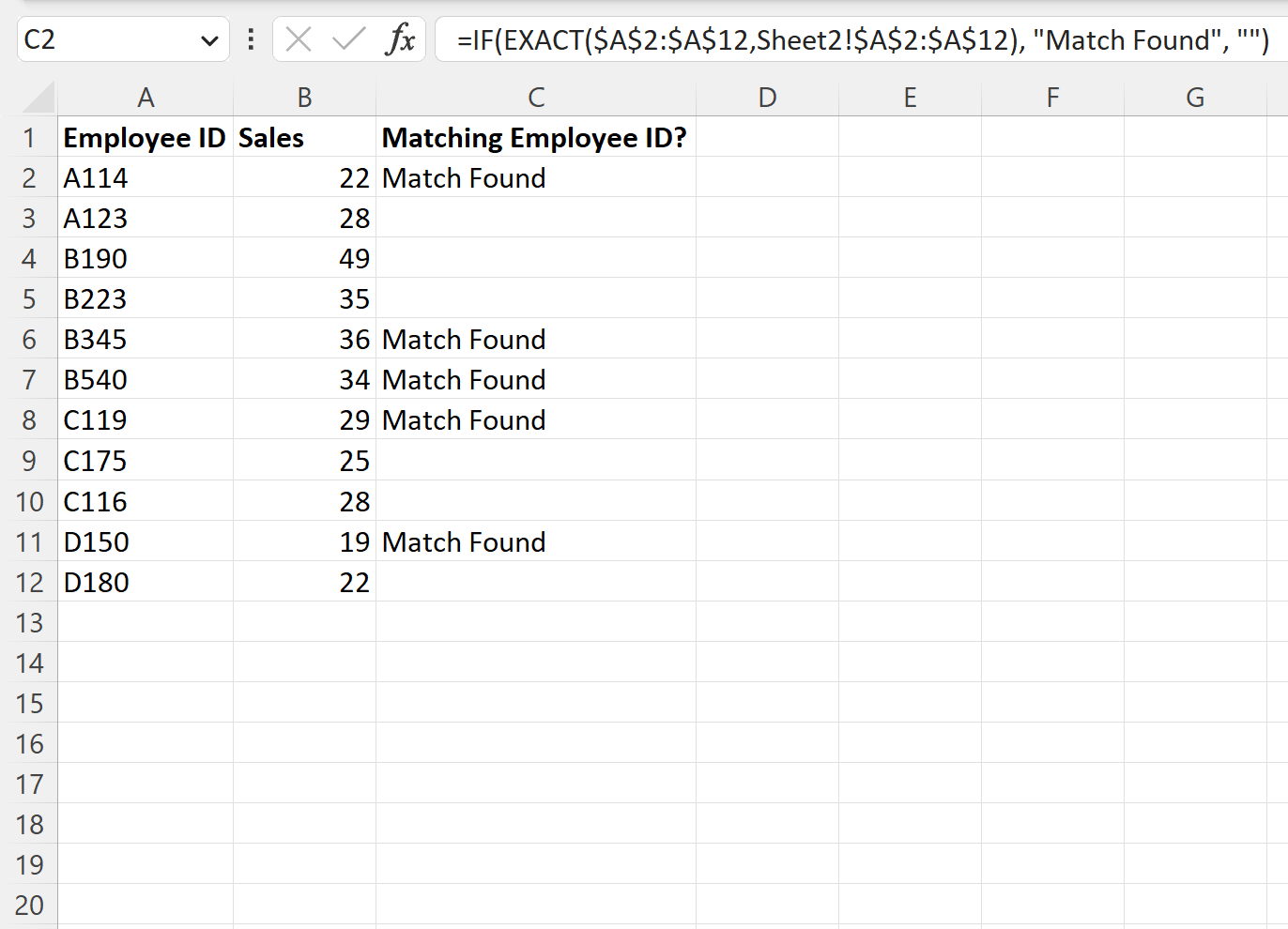
ترجع الصيغة الآن “تم العثور على تطابق” إذا تم العثور على قيم معرف الموظف المطابقة في كل من ورقتي العمل أو في ورقة فارغة بخلاف ذلك.
مصادر إضافية
تشرح البرامج التعليمية التالية كيفية تنفيذ العمليات الشائعة الأخرى في Excel:
كيفية مقارنة ورقتي إكسل لمعرفة الاختلافات
كيفية مقارنة قائمتين في Excel باستخدام VLOOKUP
كيفية الفرز حسب أعمدة متعددة في إكسيل